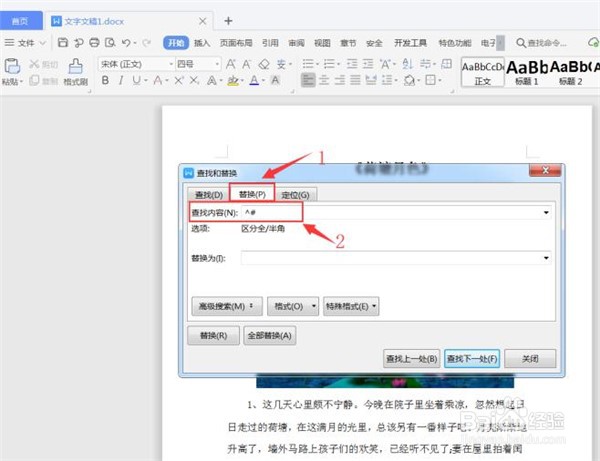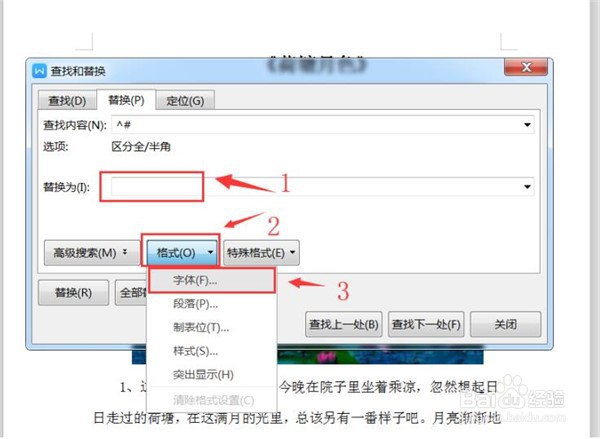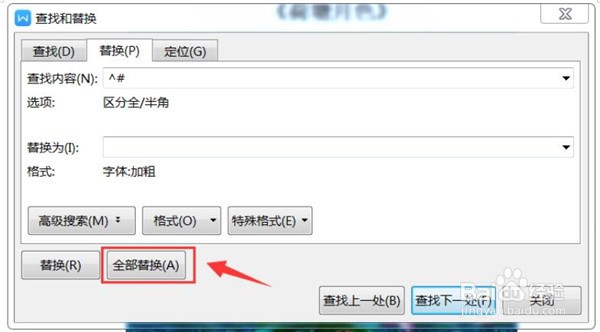Word怎么快速加粗文档里的数字
1、首先打开一个Word文档,按组合键【Ctrl+F】调出查找替换对话框,选择【替换】选项卡,在查找内容输入栏中输入:^#
2、光标移至替换输入栏,点击【格式】【字体】
3、在对话框中的字形样式中选择【加粗】后点击确定
4、回到对话框中点击【全部替换】即可
声明:本网站引用、摘录或转载内容仅供网站访问者交流或参考,不代表本站立场,如存在版权或非法内容,请联系站长删除,联系邮箱:site.kefu@qq.com。
阅读量:28
阅读量:72
阅读量:92
阅读量:96
阅读量:40